Wer Tag für Tag viele Mails mit Gmail schreibt, der stellt sich irgendwann die Frage ob man Vorlagen in Gmail erstellen kann. Häufig antwortet vor allem im beruflichen Alltag mit ähnlichen E-Mails oder verschickt textähnlichen Anfragen per Mail. In solchen fällen würde das Arbeiten mit Vorlagen zum erstellen der Mails in Gmail viel Zeit ersparen.
Im Standard bietet Gmail zunächst keine Möglichkeit um Vorlagen in Gmail zu erstellen. Man kann natürlich Mails als Entwürfe speichern und hier den Mailtext als eine Art Vorlage verwenden. Jedoch muss man den Mailtext aus dem Entwurf via Copy & Paste jedes mal manuell einfügen. Für alle denen dies nicht ausreicht gibt es in den Gmail Einstellungen ein Lab mit dem Namen „Gespeicherte Antworten“. Aktiviert man dieses Lab, so hat man ab sofort in Gmail die Möglichkeit mit Vorlagen zu arbeiten. .
Vorlagen in Gmail erstellen – So gehen Sie vor:
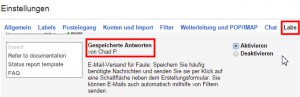 Wechseln Sie über das Zahnradsymbol im rechts oberen Bereich der Gmail Startseite in die Einstellungen von Gmail.
Wechseln Sie über das Zahnradsymbol im rechts oberen Bereich der Gmail Startseite in die Einstellungen von Gmail.- Suchen Sie dann im Reiter „Labs“ nach dem Lab „Gespeicherte Antworten“.
- Aktivieren Sie das Lap „Gespeicherte Antworten“ und klicken Sie anschließend noch auf den „Änderungen speichern“-Button. Das Lab ist jetzt eingeschaltet.
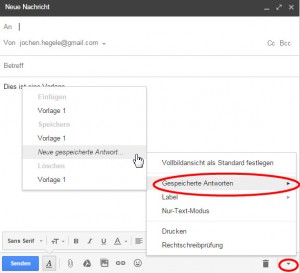 Verfassen Sie nun eine neue E-Mai in Gmail, diese zukünftig als Vorlage dienen soll. So bald diese fertig ist, können Sie über das Menü im rechts unteren Bereich des Gmail Maileditors direkt neben dem Papierkorb Symbol den Menüpunkt „Gespeicherte Antworten“ aufrufen. Hier können Sie nun die Mail als Vorlage abspeichern. Beachten Sie, dass das Lab lediglich der Mailtext und nicht der Betreff oder Anhänge mit abgespeichert werden.
Verfassen Sie nun eine neue E-Mai in Gmail, diese zukünftig als Vorlage dienen soll. So bald diese fertig ist, können Sie über das Menü im rechts unteren Bereich des Gmail Maileditors direkt neben dem Papierkorb Symbol den Menüpunkt „Gespeicherte Antworten“ aufrufen. Hier können Sie nun die Mail als Vorlage abspeichern. Beachten Sie, dass das Lab lediglich der Mailtext und nicht der Betreff oder Anhänge mit abgespeichert werden.- Einmal gespeichert haben Sie nun die Vorlage in Gmail erstellt und können über das gleiche Menü Ihre Vorlage jederzeit wiederverwenden und so quasi per Mausklick Ihre erstellten Mailtexte in Mails beliebig einfügen.
Im Übrigen können Sie über dieses Lab auch automatisch auf eingehende Mails mit einer von Ihnen erstellten Gmail Vorlage antworten. Dazu müssen Sie zunächst einen neuen Filter anlegen und festlegen auf welche eingehenden Mails automatisch geantwortet werden soll. Nach Auswahl der Filterkriterien können Sie dann die Option „Gespeicherte Antwort senden“ beim einrichten des Filters aktivieren und eine Vorlage festlegen, die beim automatischen antworten verwendet werden soll!
Alle Tipps & Tricks zum Arbeiten mit Gmail findest Du auf unserer Facebook Gruppe “Google Tools – Tipps & Tricks” wo wir regelmäßig Tipps & Tricks zu Google Tools posten. Alternativ kann unser Blog auch via RSS oder per Mail abonniert werden.
 Die Experten für Google Workspace: Beratung, Schulung, Add-ons Der Google Blog mit vielen Tipps und Tricks zu Google Workspace und Google Office Tools
Die Experten für Google Workspace: Beratung, Schulung, Add-ons Der Google Blog mit vielen Tipps und Tricks zu Google Workspace und Google Office Tools